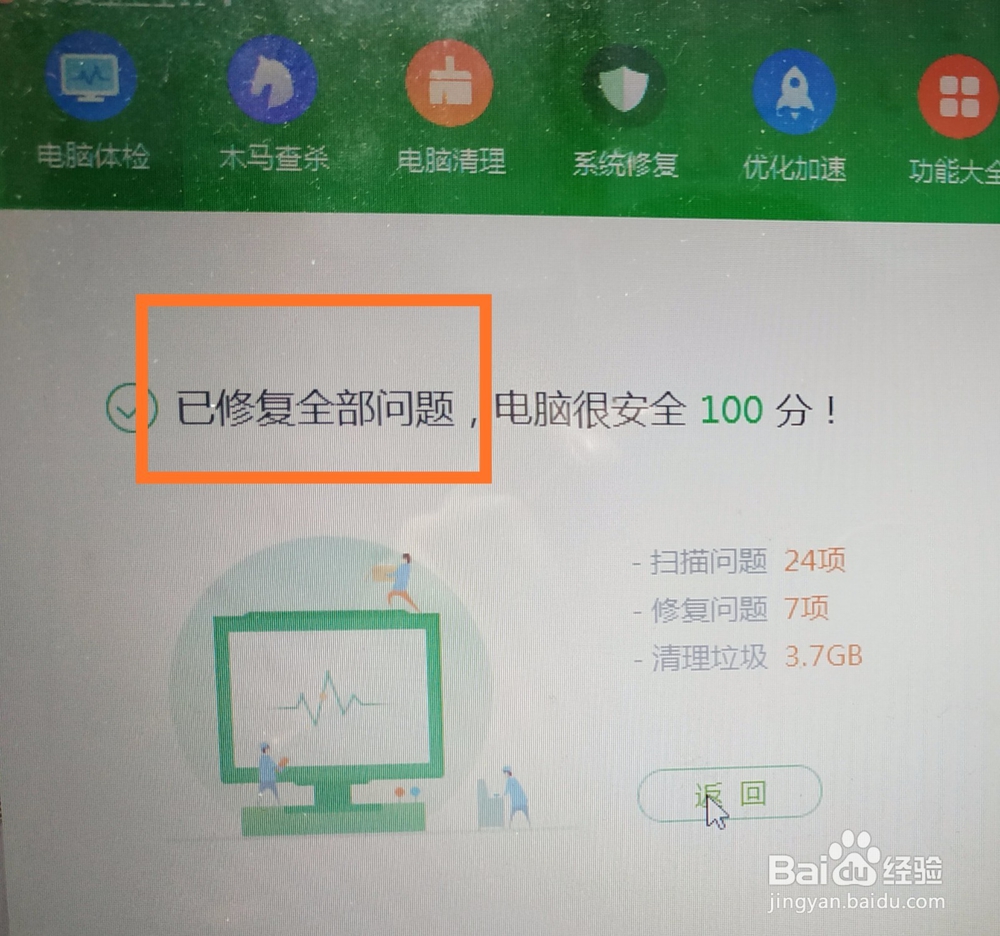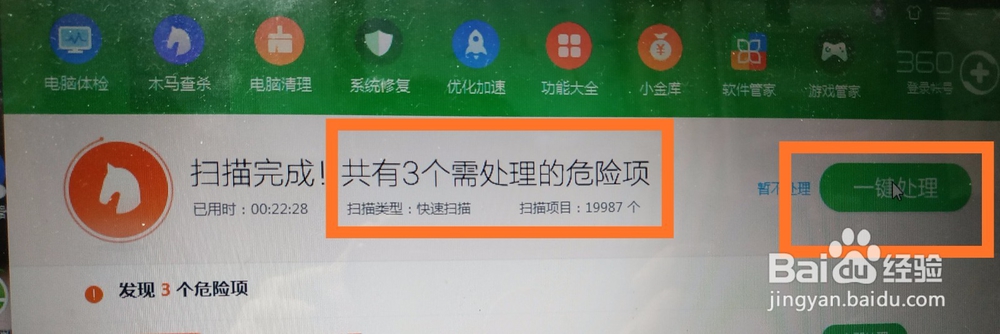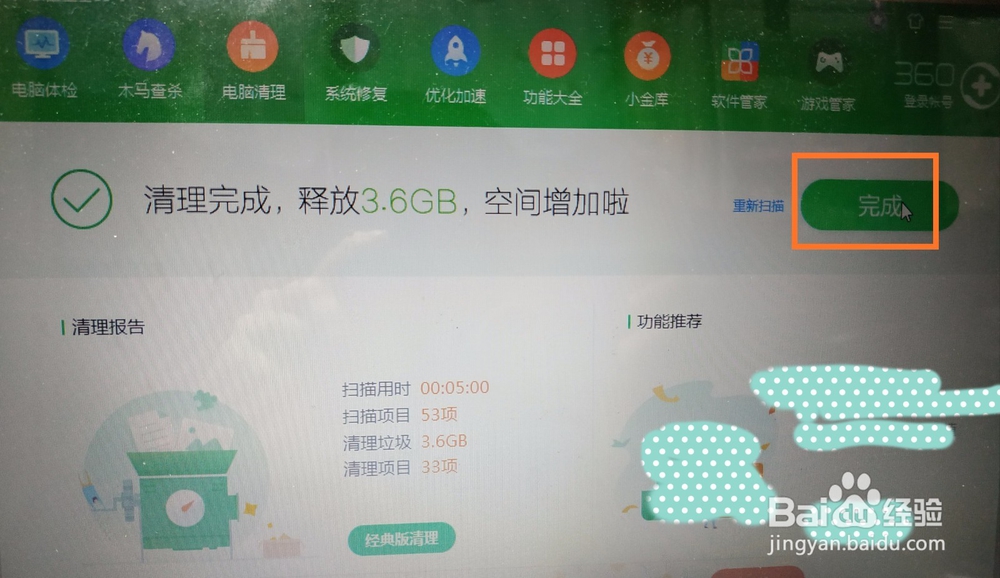如何用360安全卫士对电脑进行杀毒
1、首先打开“360安全卫士”
2、一、电脑体检点击立即体检,等待一会,就可以看到你电脑的安全情况,点击“一键修复”,等待修复完成即可
3、二、木马查杀点击快速查杀,当然也可以选择全盘查杀或者按位置查杀(时间比较久,请耐心等待),然后点击“一键处理”处理电脑的危险项
4、有的时候,电脑需要重新启动才能完成一些处理,可根据自己的情况进行选择
5、三、电脑清理点击全面清理,等待片刻,就可以进行一键清理,等待清理完成即可
6、四、系统修复点击全面修复,一键修复清理危险项
7、但有时候系统修复和木马查杀不能同时进行,又能按顺序进行处理
8、五、优化加速点击全面加速,对需要进行优化处理的选项进行优化,等待优化完成即可
9、六、软件管理最后一个就是对电脑的一些软件进行卸载,根据自己的需要进行卸载
声明:本网站引用、摘录或转载内容仅供网站访问者交流或参考,不代表本站立场,如存在版权或非法内容,请联系站长删除,联系邮箱:site.kefu@qq.com。
阅读量:27
阅读量:85
阅读量:92
阅读量:49
阅读量:91